Διαφήμιση
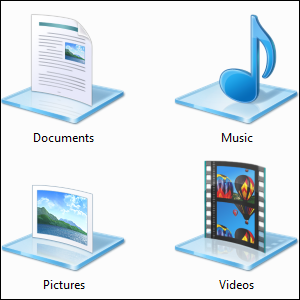 Βιβλιοθήκες, βρέθηκαν στο Windows 7 Τα Windows 7: Ultimate GuideΕάν φοβάστε να κάνετε αναβάθμιση από Vista ή XP επειδή πιστεύετε ότι είναι εντελώς διαφορετικό από αυτό που έχετε συνηθίσει, θα πρέπει να διαβάσετε αυτόν τον νέο οδηγό. Διαβάστε περισσότερα . είναι κάτι παραπάνω από μια λίστα προτεινόμενων φακέλων για αποθήκευση εγγράφων, μουσικής, εικόνων και βίντεο. Η προσαρμογή των βιβλιοθηκών σας δεν είναι απλώς μικροαλλαγές, αλλά με βιβλιοθήκες, μπορείτε να βελτιώσετε τον τρόπο οργάνωσης των αρχείων σας και να κάνετε τον εαυτό σας πιο παραγωγικό. Εάν έχετε αγνοήσει μέχρι τώρα βιβλιοθήκες και έχετε επιλέξει οργανώστε τα αρχεία σας Δημιουργία παραγγελίας από χάος: 9 υπέροχες ιδέες για τη διαχείριση των αρχείων του υπολογιστή σαςΕίναι απογοητευτικό, έτσι δεν μπορείτε να βρείτε αυτό το αρχείο; Όταν έχετε κάνει αναζήτηση σε κάθε φάκελο που μπορεί να φανταστεί κανείς στον υπολογιστή σας και κατά κάποιον τρόπο χάθηκε…. Ή χειρότερα, διαγράφηκε. Τώρα, υπάρχουν εξαιρετικά εργαλεία αναζήτησης για Windows που ... Διαβάστε περισσότερα
Βιβλιοθήκες, βρέθηκαν στο Windows 7 Τα Windows 7: Ultimate GuideΕάν φοβάστε να κάνετε αναβάθμιση από Vista ή XP επειδή πιστεύετε ότι είναι εντελώς διαφορετικό από αυτό που έχετε συνηθίσει, θα πρέπει να διαβάσετε αυτόν τον νέο οδηγό. Διαβάστε περισσότερα . είναι κάτι παραπάνω από μια λίστα προτεινόμενων φακέλων για αποθήκευση εγγράφων, μουσικής, εικόνων και βίντεο. Η προσαρμογή των βιβλιοθηκών σας δεν είναι απλώς μικροαλλαγές, αλλά με βιβλιοθήκες, μπορείτε να βελτιώσετε τον τρόπο οργάνωσης των αρχείων σας και να κάνετε τον εαυτό σας πιο παραγωγικό. Εάν έχετε αγνοήσει μέχρι τώρα βιβλιοθήκες και έχετε επιλέξει οργανώστε τα αρχεία σας Δημιουργία παραγγελίας από χάος: 9 υπέροχες ιδέες για τη διαχείριση των αρχείων του υπολογιστή σαςΕίναι απογοητευτικό, έτσι δεν μπορείτε να βρείτε αυτό το αρχείο; Όταν έχετε κάνει αναζήτηση σε κάθε φάκελο που μπορεί να φανταστεί κανείς στον υπολογιστή σας και κατά κάποιον τρόπο χάθηκε…. Ή χειρότερα, διαγράφηκε. Τώρα, υπάρχουν εξαιρετικά εργαλεία αναζήτησης για Windows που ... Διαβάστε περισσότερα
Οι βιβλιοθήκες είναι συλλογές φακέλων. Οι φάκελοι μπορούν να βρίσκονται σε πολλά μέρη - ακόμη και σε πολλούς σκληρούς δίσκους και διαφορετικές υπηρεσίες αποθήκευσης cloud - αλλά τα αρχεία παρουσιάζονται σε μία λίστα.
Προσθήκη φακέλων σε βιβλιοθήκες
Οι βιβλιοθήκες μπορούν να περιέχουν πολλούς φακέλους. Από προεπιλογή, κάθε βιβλιοθήκη περιέχει έναν φάκελο για συγκεκριμένο χρήστη καθώς και έναν «δημόσιο» φάκελο, ο οποίος είναι κοινόχρηστος με όλους τους άλλους χρήστες στον υπολογιστή και περιέχει δείγματα μουσικής και αρχείων βίντεο. Ωστόσο, μπορείτε να προσθέσετε επιπλέον φακέλους στη βιβλιοθήκη κάνοντας κλικ στο σύνδεσμο τοποθεσιών στο πάνω μέρος του παραθύρου της βιβλιοθήκης.
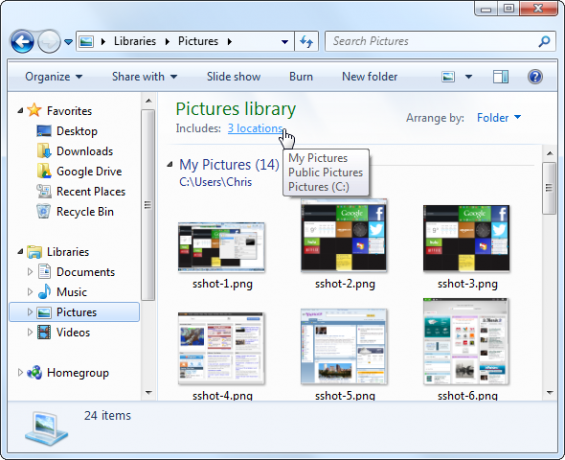
Κάντε κλικ στο Προσθήκη κουμπί για να προσθέσετε επιπλέον φακέλους στη βιβλιοθήκη. Η βιβλιοθήκη θα εμφανίζει περιεχόμενο από όλους τους φακέλους που προσθέτετε. Για παράδειγμα, εάν έχετε αρκετούς σκληρούς δίσκους στον υπολογιστή σας, ο καθένας με έναν φάκελο γεμάτο με αρχεία βίντεο, μπορείτε να τα προσθέσετε όλα στη βιβλιοθήκη βίντεο και να δείτε όλα τα βίντεό σας σε ένα μέρος. Εάν αποθηκεύετε έγγραφα ή εικόνες σε ένα Dropbox, Google Drive Μια ματιά στο Google Drive, η υπηρεσία Google Storage που έχει αναμείνει πολύ καιρόΜετά από περισσότερα από 6 χρόνια φήμες και μια παλιά ακύρωση επειδή "τα αρχεία είναι τόσο 1990", το Google Drive είναι τελικά εδώ. Έρχεται με 5 GB δωρεάν αποθηκευτικού χώρου, πελάτη συγχρονισμού επιφάνειας εργασίας τύπου Dropbox και ... Διαβάστε περισσότερα , ή άλλος φάκελος αποθήκευσης cloud Dropbox εναντίον Google Drive εναντίον OneDrive: Ποιο Cloud Storage είναι καλύτερο για εσάς;Έχετε αλλάξει τον τρόπο σκέψης σας σχετικά με το cloud storage; Οι δημοφιλείς επιλογές του Dropbox, του Google Drive και του OneDrive έχουν ενωθεί από άλλους. Σας βοηθάμε να απαντήσετε σε ποια υπηρεσία αποθήκευσης cloud θα πρέπει να χρησιμοποιήσετε. Διαβάστε περισσότερα , μπορείτε να προσθέσετε αυτόν τον φάκελο και να δείτε όλα τα αρχεία παρόμοιου τύπου σε ένα μέρος.
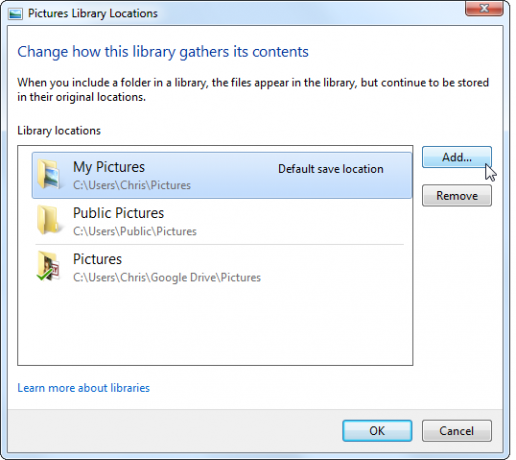
Κατάργηση φακέλων από βιβλιοθήκες
Μπορείτε επίσης να αφαιρέσετε εύκολα φακέλους από μια βιβλιοθήκη. Για παράδειγμα, εάν δεν θέλετε να δείτε το δείγμα αρχείων μουσικής και βίντεο στις προσωπικές σας βιβλιοθήκες, μπορείτε να καταργήσετε τους φακέλους δημόσιας μουσικής ή δημόσιου βίντεο από τις βιβλιοθήκες σας.
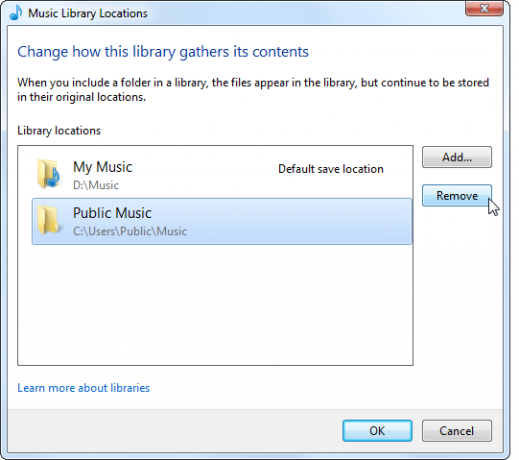
Αναδιάταξη φακέλων βιβλιοθήκης
Από αυτό το παράθυρο, μπορείτε επίσης να αναδιατάξετε τους φακέλους της βιβλιοθήκης σας κάνοντας δεξί κλικ και επιλέγοντας Μετακίνηση προς τα πάνω ή Μετακίνηση προς τα κάτω. Οι φάκελοι εμφανίζονται στη βιβλιοθήκη με τη σειρά που αναφέρονται, επομένως τοποθετήστε τους πιο σημαντικούς φακέλους σας κοντά στην κορυφή και τους λιγότερο σημαντικούς κοντά στο κάτω μέρος.
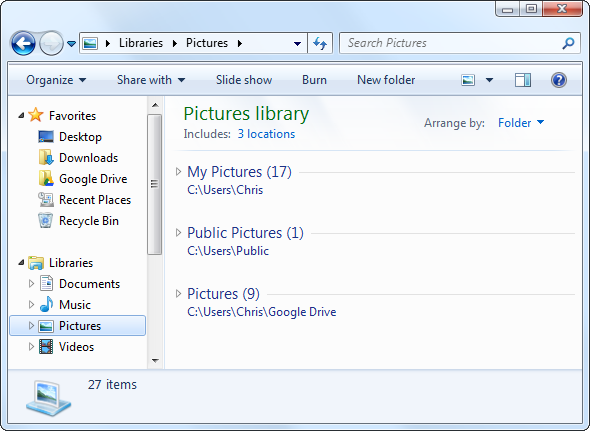
Αλλαγή προεπιλεγμένης αποθήκευσης τοποθεσιών
Από προεπιλογή, οι βιβλιοθήκες θα αποθηκεύουν αρχεία στο παραδοσιακό Τα έγγραφά μου, οι φωτογραφίες μου, η μουσική μου, και Τα βίντεό μου φακέλους. Εάν προτιμάτε να αποθηκεύετε αρχεία σε άλλη τοποθεσία - όπως Dropbox Κορυφαίες 10 χρήσεις για το Dropbox που ίσως δεν έχετε σκεφτείΓια πολλούς προχωρημένους χρήστες υπολογιστών, το Dropbox είναι η υπηρεσία αποθήκευσης και κοινής χρήσης εγγράφων που βασίζεται στο cloud. Αντικατέστησε το φάκελο Documents στο Mac μου και είναι ο πρωταρχικός τρόπος συγχρονισμού αρχείων μεταξύ των συσκευών μου ... Διαβάστε περισσότερα φάκελο ή φάκελο σε άλλη υπηρεσία αποθήκευσης cloud - μπορείτε να προσθέσετε αυτόν τον φάκελο στη βιβλιοθήκη σας, κάντε δεξί κλικ και επιλέξτε Ορισμός ως προεπιλεγμένης τοποθεσίας αποθήκευσης. Όταν αποθηκεύετε ένα αρχείο στη βιβλιοθήκη, θα τοποθετηθεί στο φάκελο που καθορίζετε. Αυτό καθιστά εύκολη την αποθήκευση αρχείων σε μια υπηρεσία αποθήκευσης cloud χωρίς να χρειάζεται να σκάβετε φακέλους.
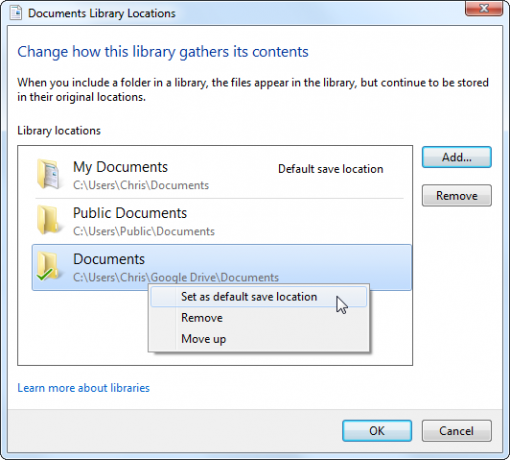
Κοινή χρήση βιβλιοθηκών
Οι βιβλιοθήκες ενσωματώνονται όμορφα με τα Windows Οικιακή ομάδα Microsoft Windows 7: Οι 7 πιο αξιοσημείωτες νέες δυνατότητες Διαβάστε περισσότερα δυνατότητα, που σας επιτρέπει να μοιράζεστε εύκολα αρχεία σε τοπικό δίκτυο. Για παράδειγμα, εάν έχετε όλα τα αρχεία βίντεο που βρίσκονται στη βιβλιοθήκη βίντεο, μπορείτε να χρησιμοποιήσετε το μενού Κοινή χρήση με και να μοιραστείτε εύκολα ολόκληρη τη βιβλιοθήκη βίντεο με όλους τους άλλους υπολογιστές στην οικιακή ομάδα σας. Αυτό είναι ιδιαίτερα βολικό εάν έχετε αποθηκευμένα αρχεία σε πολλές τοποθεσίες σε διαφορετικούς σκληρούς δίσκους, καθώς σας επιτρέπει να διαχειριστείτε τις ρυθμίσεις κοινής χρήσης φακέλων σε ένα μέρος.
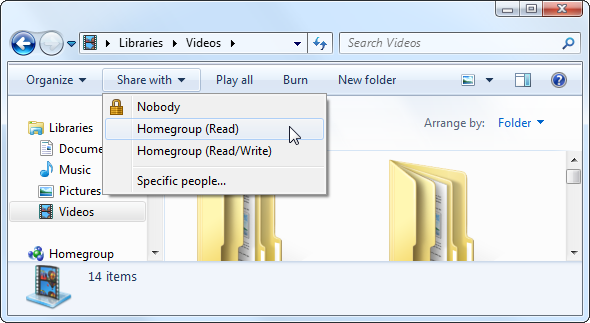
Δημιουργία νέων βιβλιοθηκών
Δεν είστε απλώς κολλημένοι με τις προεπιλεγμένες βιβλιοθήκες. Μπορείτε να δημιουργήσετε μια νέα βιβλιοθήκη κάνοντας δεξί κλικ στο Βιβλιοθήκες κατευθυνθείτε στην πλευρική γραμμή, δείχνοντας προς Νέοςκαι επιλέγοντας Βιβλιοθήκη.
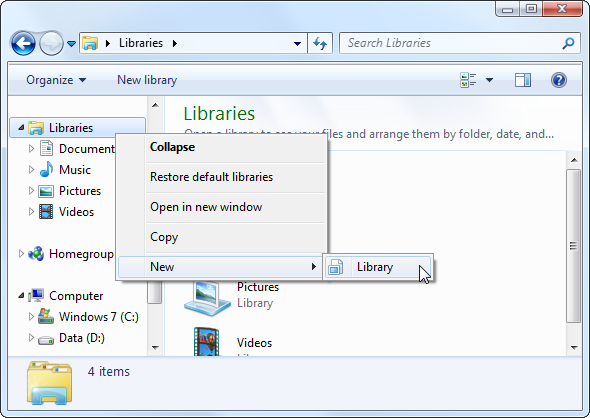
Μια βιβλιοθήκη μπορεί να σας βοηθήσει να ομαδοποιήσετε εννοιολογικά αρχεία που είναι αποθηκευμένα σε πολλά μέρη, καθιστώντας εύκολη την προβολή σχετικών αρχείων με μια ματιά χωρίς να γεμίζετε τα πάντα σε έναν μόνο φάκελο.
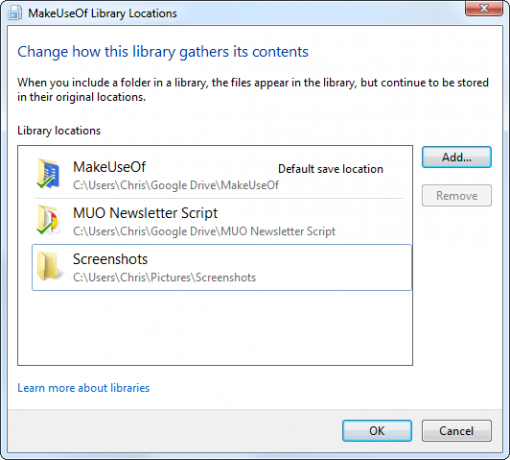
Οι βιβλιοθήκες κάνουν επίσης τις δυνατότητες αναζήτησης της Εξερεύνησης των Windows πιο χρήσιμες. Για παράδειγμα, εάν έχετε πολλά αρχεία σε μια βιβλιοθήκη, μπορείτε να ανοίξετε τη βιβλιοθήκη και να εισαγάγετε μια αναζήτηση στο πλαίσιο αναζήτησης στην επάνω δεξιά γωνία του παραθύρου. Τα Windows θα αναζητήσουν τα αρχεία στη βιβλιοθήκη, επιτρέποντάς σας να αναζητήσετε γρήγορα διάφορους σχετικούς φακέλους.
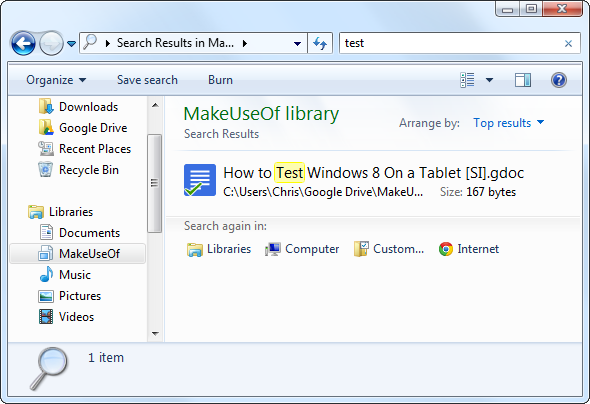
Απενεργοποίηση βιβλιοθηκών
Εάν δεν σας αρέσει μια συγκεκριμένη βιβλιοθήκη, μπορείτε να κάνετε δεξί κλικ και να επιλέξετε Διαγραφή για να την απαλλαγείτε. Ωστόσο, η κατηγορία Βιβλιοθήκες θα παραμένει πάντα παρούσα στην πλευρική γραμμή σας - εκτός εάν την απενεργοποιήσετε χειροκίνητα.
Δεν το συνιστούμε - η λειτουργία βιβλιοθηκών είναι χρήσιμη και ισχυρή. Εάν δεν θέλετε να το χρησιμοποιήσετε, καταλαμβάνει λίγο χώρο στην Εξερεύνηση των Windows. Αν και μπορείτε να καρφιτσώσετε τους φακέλους που χρησιμοποιείτε πιο συχνά στην ενότητα Αγαπημένα της πλευρικής γραμμής, η δυνατότητα Βιβλιοθήκες παρέχει έναν ωραίο διαχωρισμό και παρέχει ένα προφανές μέρος για αποθήκευση και αναζήτηση αρχείων.
Ακόμα, γνωρίζουμε ότι υπάρχουν μερικοί παλιοί μαθητές των Windows που είναι ευχαριστημένοι με τους παραδοσιακούς φακέλους και δεν θέλουν βιβλιοθήκες. Για να απενεργοποιήσετε τις βιβλιοθήκες, θα πρέπει να τροποποιήσετε πολλές αρχείο Χρησιμοποιώντας το Registry Cleaner: Κάνει πραγματικά τη διαφορά;Διαφημίσεις για καθαριστές μητρώου βρίσκονται σε όλο τον Ιστό. Υπάρχει μια ολόκληρη βιομηχανία εκεί έξω που προσπαθεί να πείσει τους άπειρους χρήστες υπολογιστών ότι το μητρώο τους πρέπει να επιδιορθωθεί και ότι, για δέκα εύκολες πληρωμές 29,95 $, οι ... Διαβάστε περισσότερα Ρυθμίσεις. Ο ευκολότερος τρόπος για να το κάνετε είναι κατεβάζοντας αυτό το αρχείο .REG που θα απενεργοποιήσει αυτόματα τις βιβλιοθήκες στα Windows 7. Κάντε διπλό κλικ στο αρχείο .REG, στη συνέχεια αποσυνδεθείτε και συνδεθείτε ξανά (ή επανεκκινήστε τον υπολογιστή σας) και οι βιβλιοθήκες θα εξαφανιστούν. Εάν αλλάξετε γνώμη, μπορείτε να εκτελέσετε το συμπεριλαμβανόμενο σενάριο επαναφοράς για να επαναφέρετε τις βιβλιοθήκες σας.
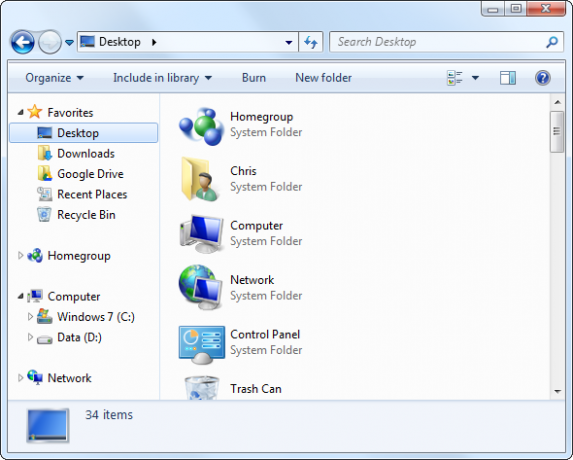
Μη διστάσετε να πειραματιστείτε με βιβλιοθήκες. Εάν έχετε κάνει πάρα πολλές αλλαγές στις βιβλιοθήκες σας, μπορείτε πάντα να κάνετε δεξί κλικ στην κεφαλίδα βιβλιοθήκες στην πλαϊνή γραμμή της Εξερεύνησης των Windows και να επιλέξετε Επαναφορά προεπιλεγμένων βιβλιοθηκών. (Αν τα απενεργοποιήσετε, μπορείτε να εκτελέσετε το σενάριο επαναφοράς).
Πώς χρησιμοποιείτε τις βιβλιοθήκες στα Windows; Αφήστε ένα σχόλιο για να μας πείτε τι λειτουργεί για εσάς και μοιραστείτε τις αγαπημένες σας συμβουλές!
Ο Chris Hoffman είναι ένας blogger τεχνολογίας και εθισμένος στην τεχνολογία που ζει στο Eugene του Όρεγκον.